iPhone手机录屏功能是很多用户需要的一个功能,它可以帮助用户录制手机屏幕上的各种内容,例如视频、游戏、会议等。要使用iPhone手机录屏功能,请按照以下步骤操作:
1. 打开设置应用程序,并点击屏幕录制选项。
2. 找到允许录制应用程序的开关。请确保其已打开,这样您的应用软件才可以录制音频和视频。
3. 在您的屏幕上点击要开始录制的应用程序或内容。
4. 在录制期间,点击屏幕顶部的录制按钮以暂停或恢复录制。
5. 在您完成录制后,可以通过手机的相册查看您的录制的视频或进行编辑。
只需几个简单的步骤就可以在iPhone手机上进行录屏。您不仅可以录制手机屏幕上的视频内容,还可以使用录制的音频内容。这将大大增强您的娱乐、会议或演示的能力,您需要随时随地记录并分享精彩时刻。对于专业的开发者而言,此功能还提供了一种高效记录应用运行情况的方式。因此,不论您是娱乐用户还是专业开发人员,iPhone手机录屏功能都是一个实用的工具箱中的必备工具之一。
方法/步骤:
1、首先在浏览器上下载一款比较实用的迅捷苹果录屏精灵,功能齐全,方便实用
2、、打开电脑上的投屏软件,如果投屏的同时也需要录屏的话,在电
脑设置中修改画质、通用设置等必要参数,根据自己需要去修改。可
以先登录,在期间有什么问题可以联系客服;
3、、接着就是是连接手机和电脑,在电脑端会出现“如何连接电脑”跟着步骤走就可以,具体一点就是打开手机的设置——控制中心——
AirPlay,会出现一个和电脑同款的投屏软件名称,选择即可;
4、、等待一会镜像连接成功之后,很快手机中的内容就会同步在电
脑上。
5、最后录制完成之后,使用该iphone屏幕录制应用,可以轻松录制ios设备屏幕,并保存为MP4、AVI、FLV三种视频格式,我们可以自己选择保存的格式。
iPhone手机怎么录屏?
苹果手机自带着实用性非常高的录屏功能,而同样大有用途的iPhone录屏功能,有些用户却还不知道怎么设置,甚至找不到在哪里。
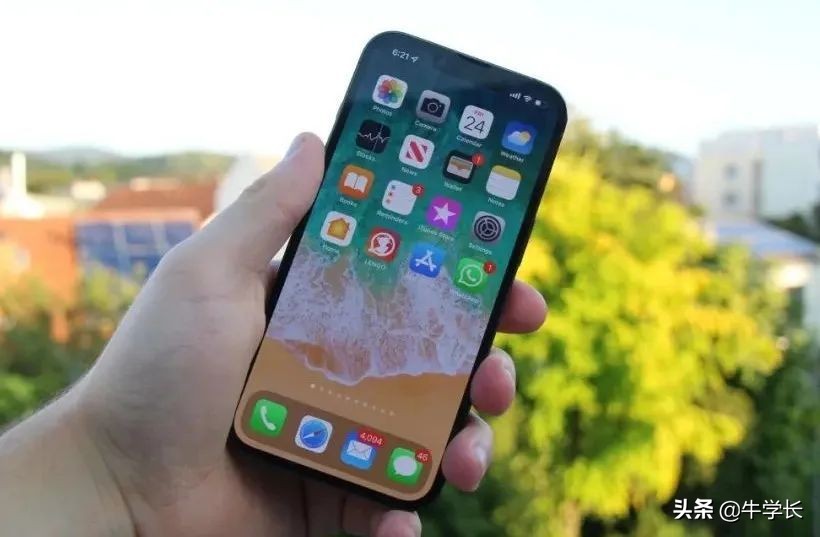
学会iPhone录屏小技能后:
在观看喜欢的影视时,可以随时录下某个片段;
在浏览无法下载的视频时,同样可以进行录屏;
观看刘畊宏跳操直播,也可以即时录制...
最重要的是,苹果手机还可以录制第三方声音!
还不知道怎么设置的小伙伴,一文教会你iPhone录屏相关的设置操作!

一、开启录屏功能
无论是iPhone13或是老旧iPhone,在手机桌面或者下拉页都没有找到屏幕录制按键,苹果手机录屏功能在哪里?
只需打开iPhone【设置】-【控制中心】,在“更多控制”中找到【屏幕录制】功能键,点击文字前面的绿色+号按钮,就会在“包含的控制”中找到【屏幕录制】功能键了。
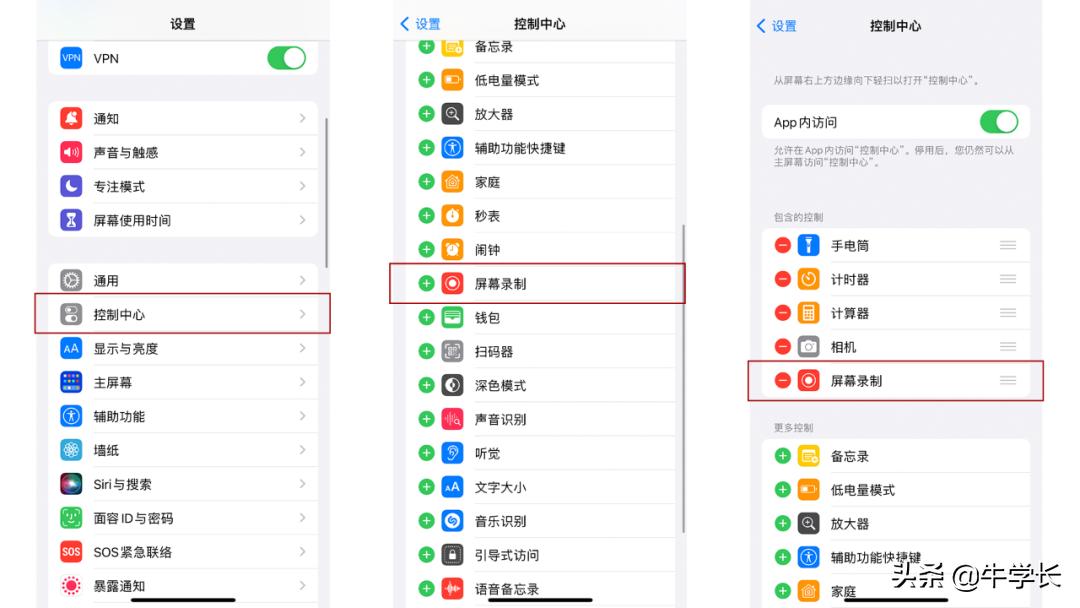
手指从iPhone屏幕右上角下滑,就可在控制中心页看到新增的【屏幕录制】功能键,实心圆+圆环的按键。
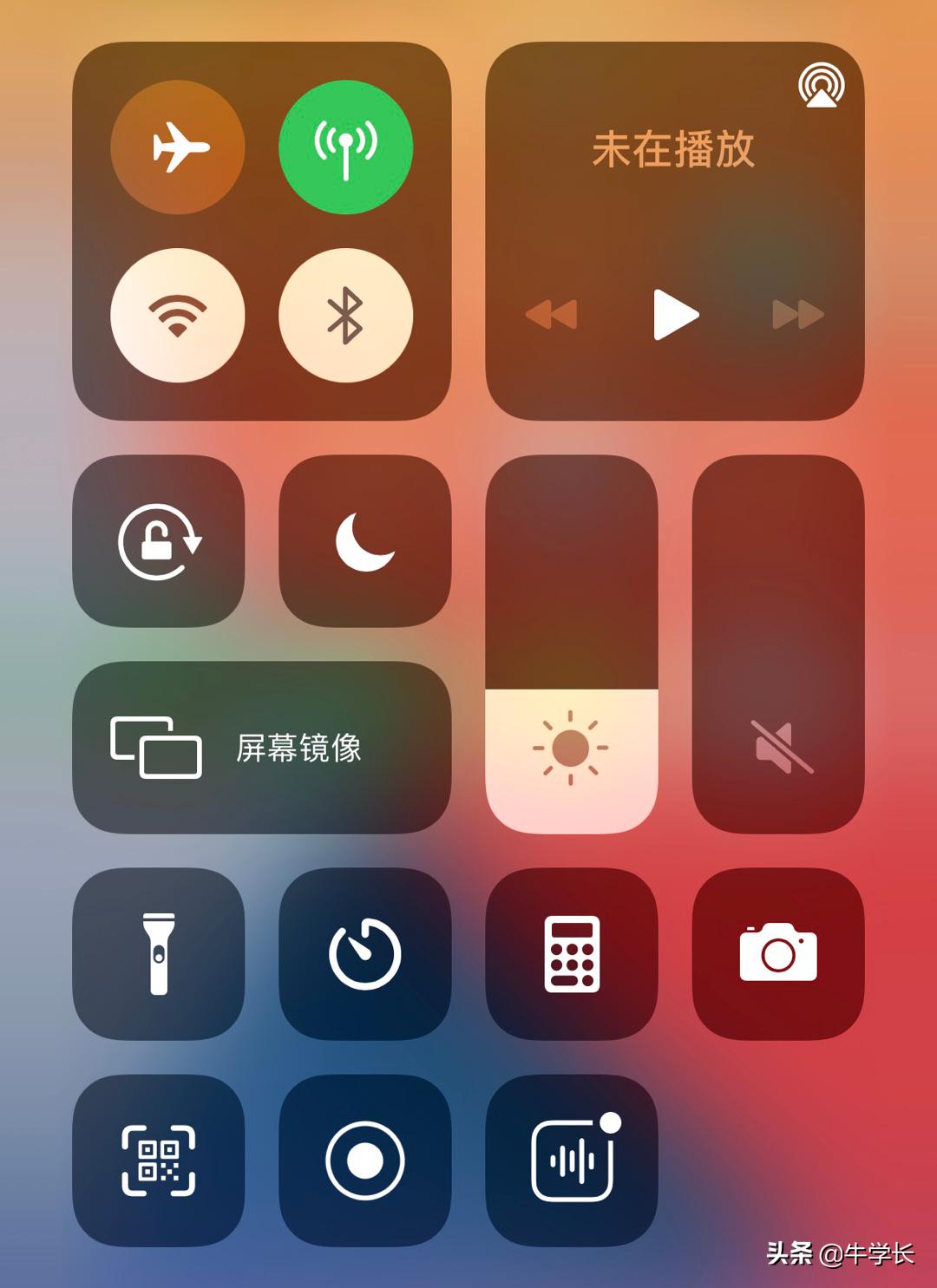
二、开始&停止录屏
1、开始录屏
手指从iPhone屏幕右上角下拉,即可看到新增的【屏幕录制】功能键。
点击按键,将会开启录制操作的3秒倒计时,3秒倒数结束后,就开始录制屏幕内容了。
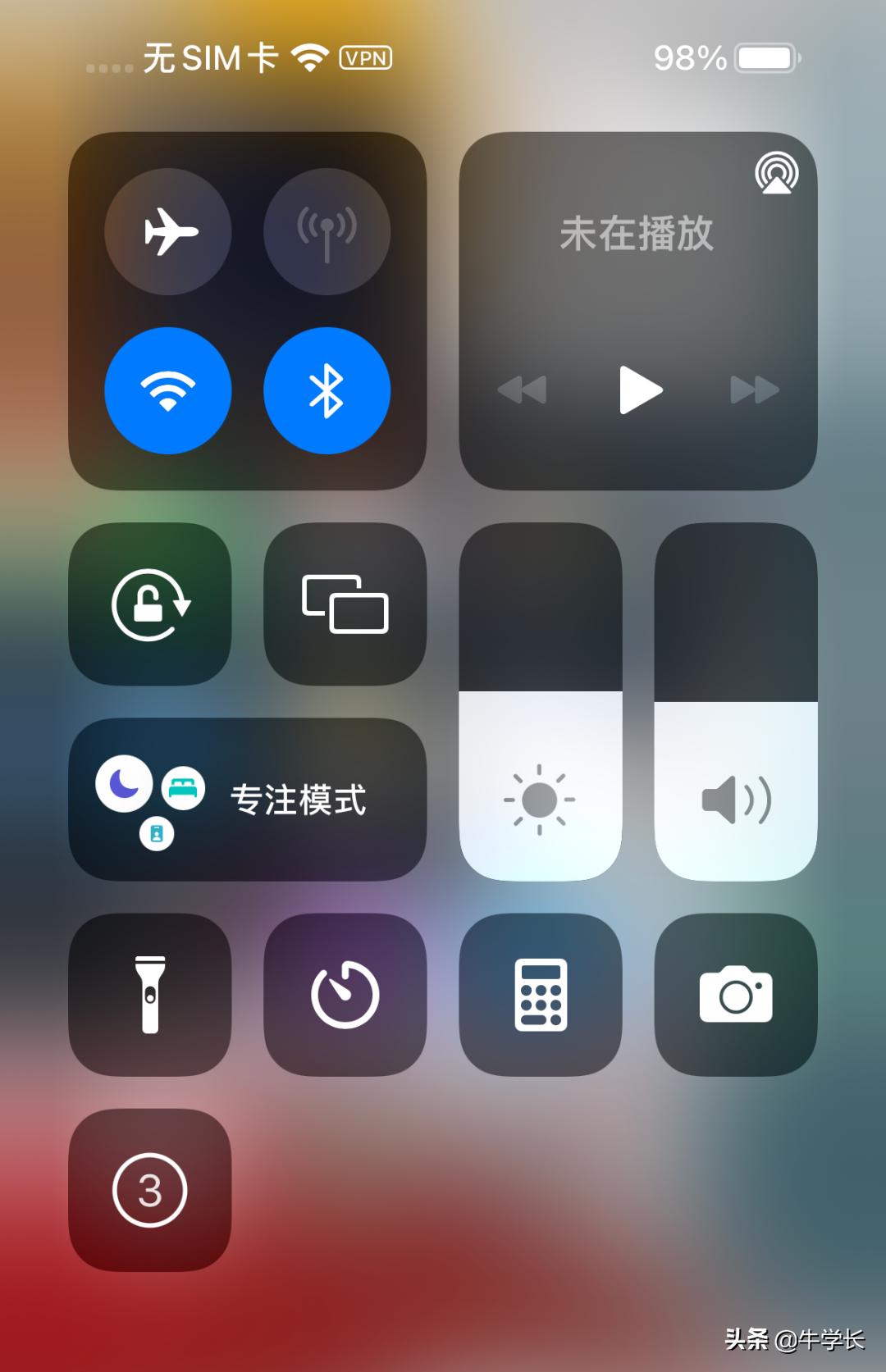
2、停止录屏
停止屏幕录制有 2 种方法:
1)手指从iPhone屏幕右上角下拉,即可看到正在使用的【屏幕录制】红色功能键。点击按键,将会结束屏幕录制。
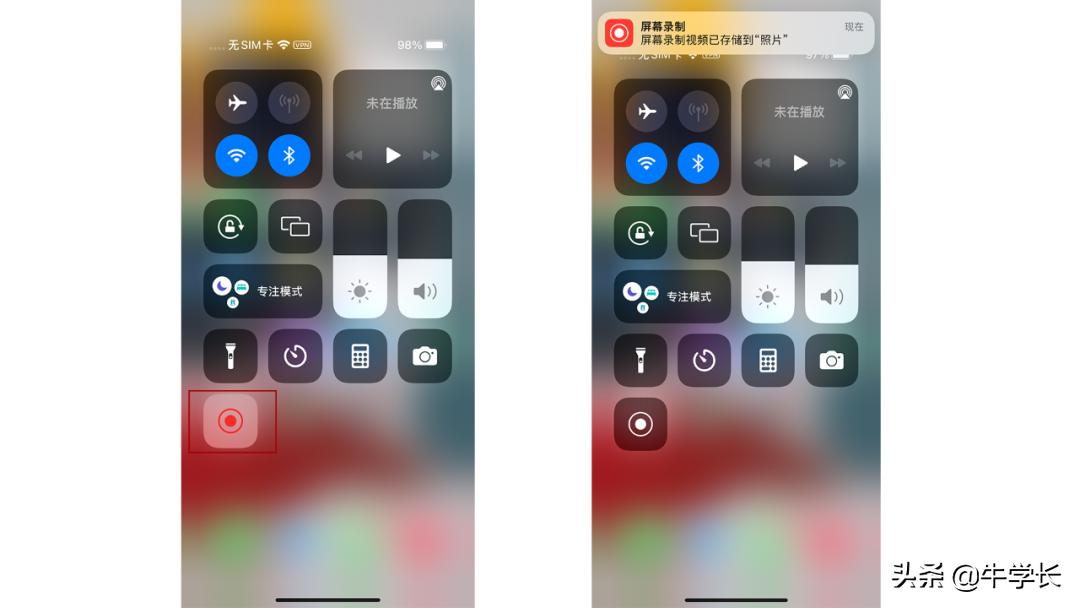
2)直接点击屏幕左上角的录制操作红色显示框,将会弹出是否停止“屏幕录制”的选项框,点击【停止】即可。
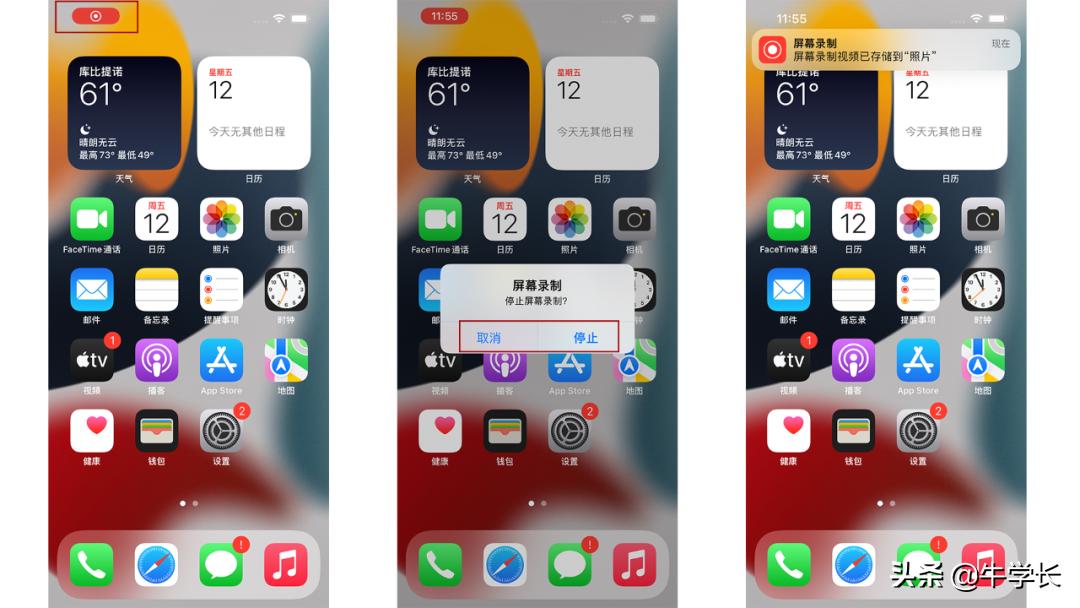
三、开启麦克风录制
iPhone是支持录制系统声音和麦克风声音的。
录制系统声音只需直接点击开始屏幕录制按键即可,就算iPhone手机关闭了音量,录制的视频依旧是有声音的。
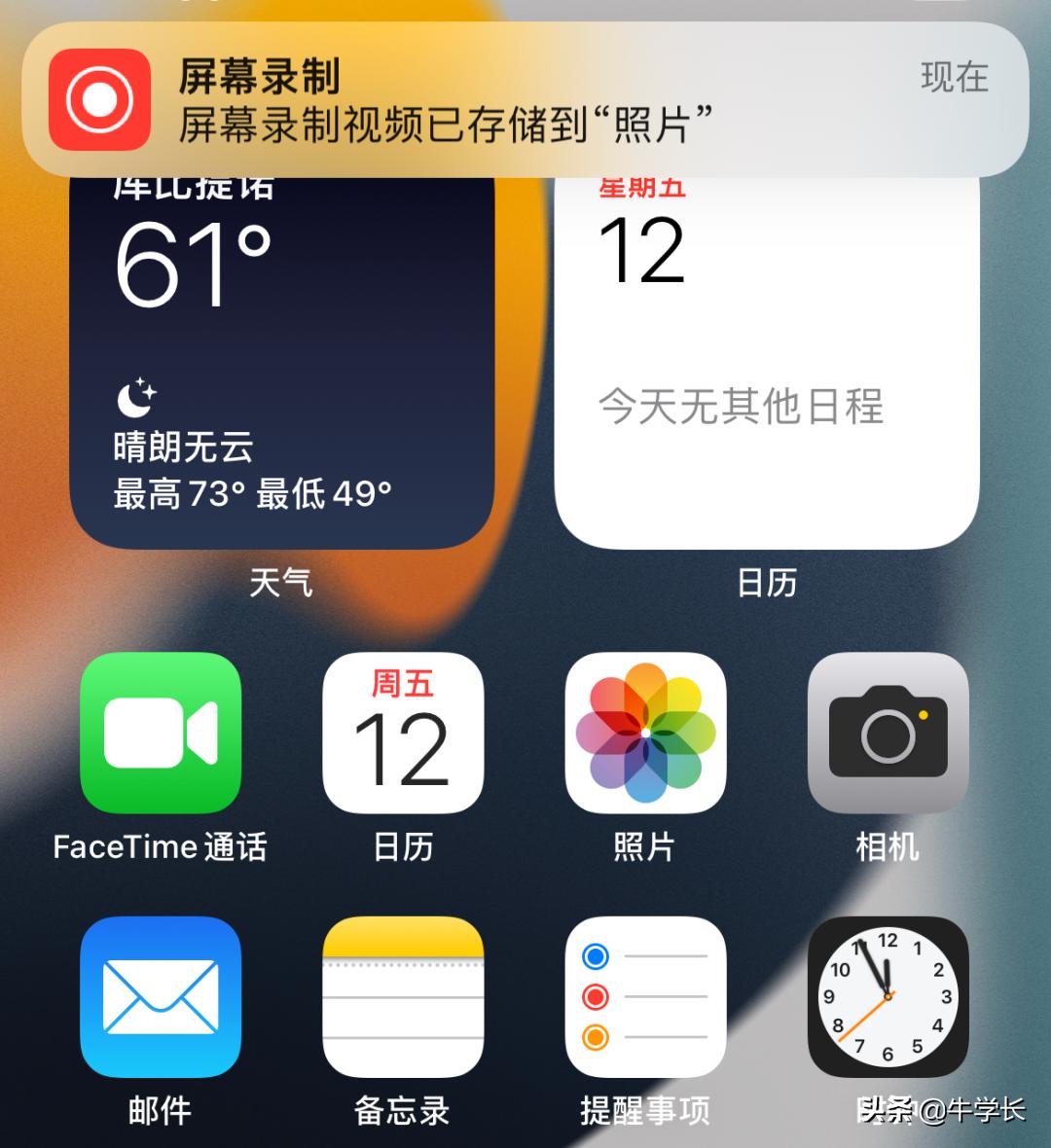
而想要录制解说、讲解类视频,那么就需要借助iPhone的麦克风功能,如何开启麦克风?
手指从iPhone屏幕右上角下拉,长按【屏幕录制】功能键,即可选择是否开启麦克风录屏。
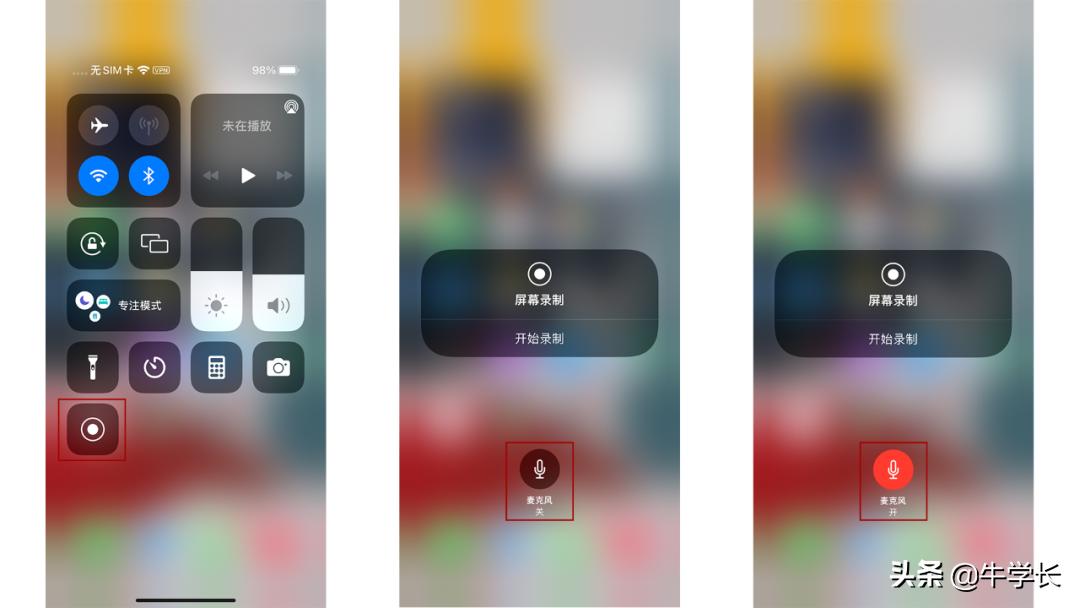
四、提高录屏画质
录制的视频内容总是觉得不够清晰?在录制之前还可以进行录屏画质的设置。
只需打开iPhone【设置】-【相机】-【录制视频】,即可调整视频的参数,非必要不选4K,十分占用手机内存。
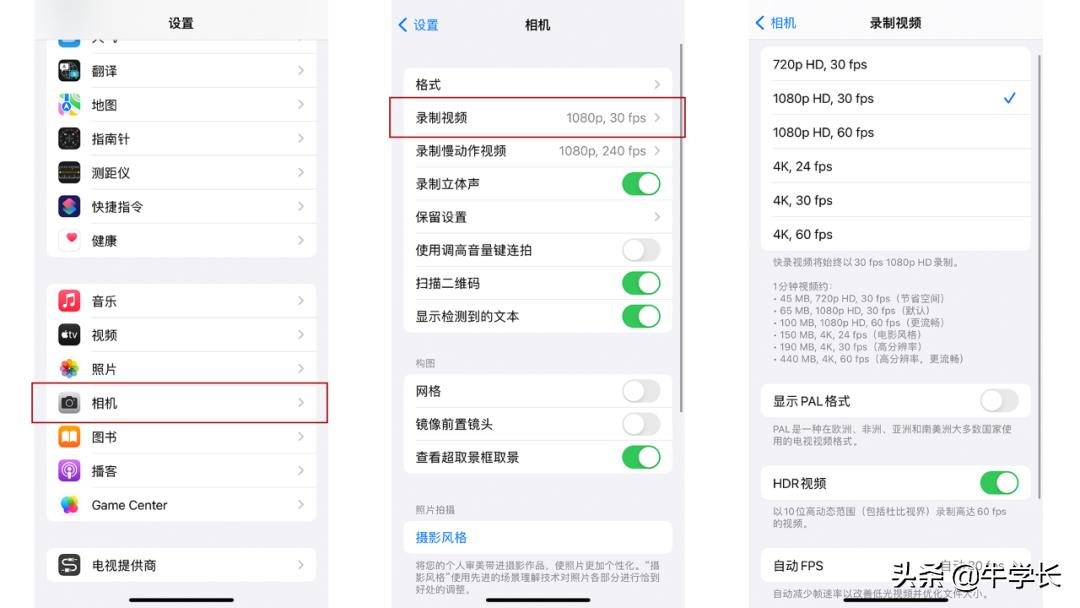
五、录屏操作注意事项
1、建议开启飞行模式。iPhone来电会终止录屏,对于一些重要事项的屏幕录制,是需要不间断地录制的,因此建议在录屏开始前开启飞行模式。
2、录屏开始的3秒倒计时为系统默认,暂时无法关闭。
3、担心在录制过程中收到较多信息,影响录制屏幕的效果,可以提前在通知中心把消息通知关闭。
依次点击iPhone【设置】-【通知】,选择未关闭通知的APP,直接关闭通知。
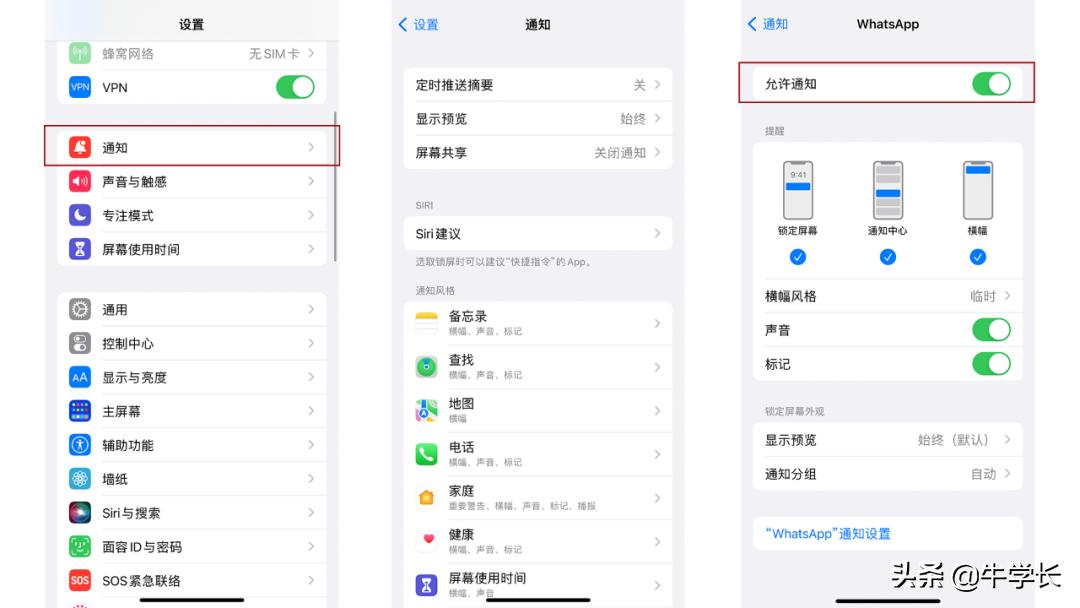
/////
当完成屏幕录制后,注意在【相册】APP打开录屏视频时,查看音量图标是否处于关闭状态。
否则查看录制视频是没有声音的,而且直接调整手机音量是没有用的。
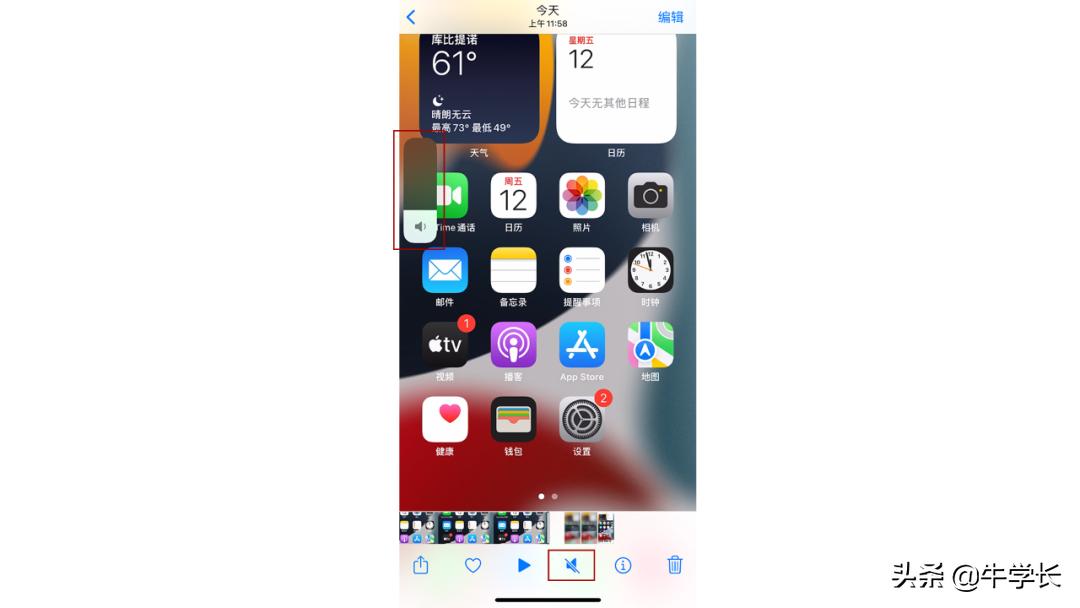
关于iPhone录屏设置操作,你还有哪些疑问呢?
更多精彩阅读:



评论